苹果手机安全性能好,系统流畅度很高,打游戏不容易卡,是很多用户都会选择使用的智能手机品牌。自从更新到iOS14后苹果主页面也可以设置图标了,很多喜欢鼓捣主题的小伙伴们,你们知道怎么设置吗,快来一起学习一下吧。
方法/步骤分享:
1、打开快捷指令。
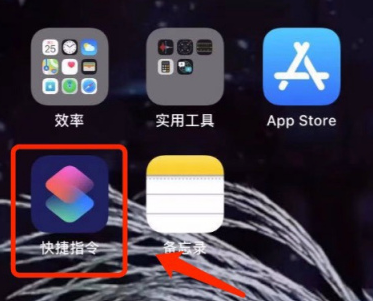
2、创建快捷指令。
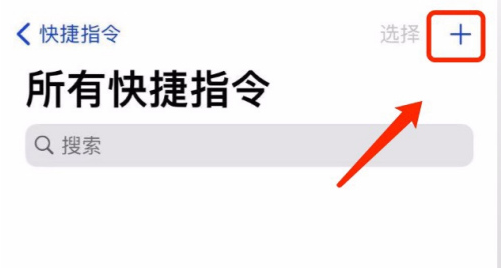
3、输入并点击打开App。
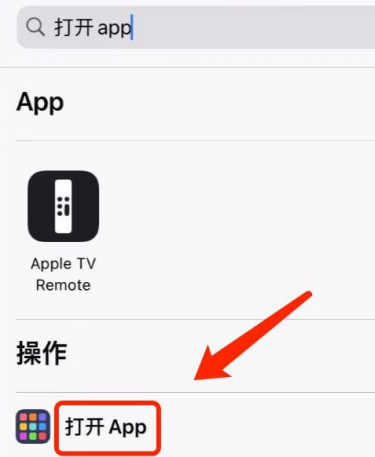
4、点击选择。
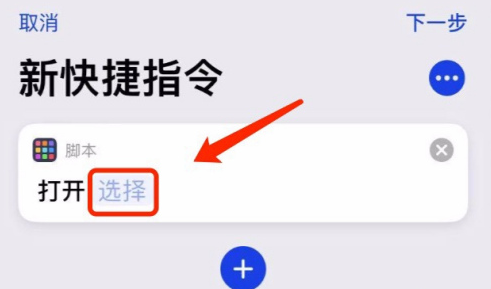
5、选中需自定义图标的App。
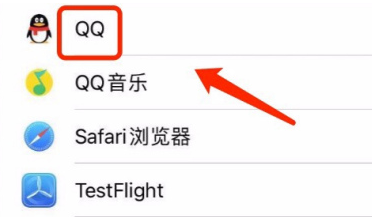
6、点击下图框选的三点图标。
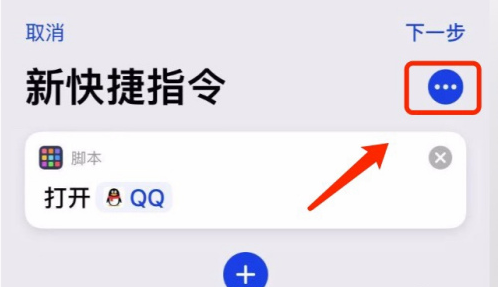
7、点击添加到主屏幕。
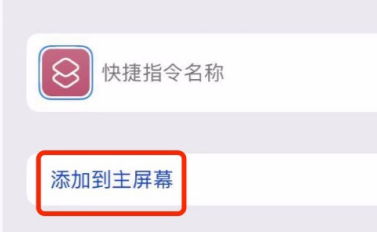
8、点击框选图标。
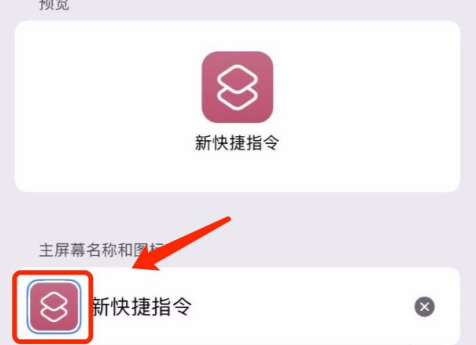
9、点击选取照片。
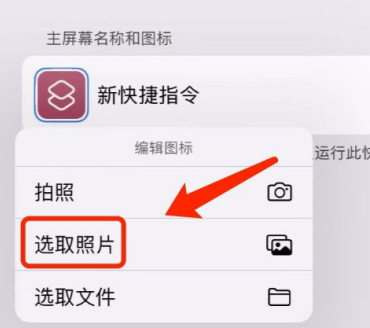
10、选中用为做图标的图片,并点击选取。输入名称,最后点击添加。
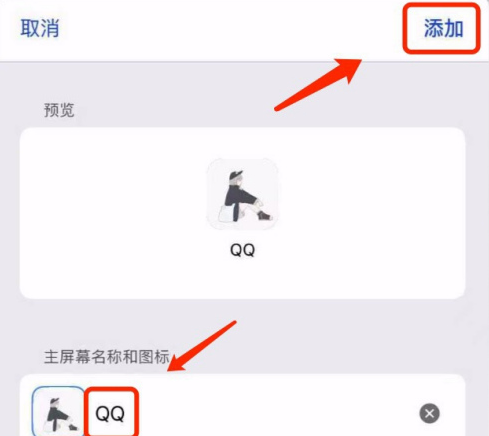
好看的皮囊千篇一律,有趣的灵魂万里挑一,好看又有趣的IE浏览器中文网站错过了岂不是很可惜,赶快收藏吧~